很多小伙伴还不知道如何在ppt中绘制出简笔画风格的充电器和数据线。别担心,接下来就为大家带来一份详细的操作教程,一起来看看吧!

成品ppt在线生成,百种模板可供选择☜☜☜☜☜点击使用;
首先,在“开始”选项卡的“绘图”工具中选择“立方体”形状——绘制一个长方体——将形状填充设置为白色,轮廓颜色设为黑色。
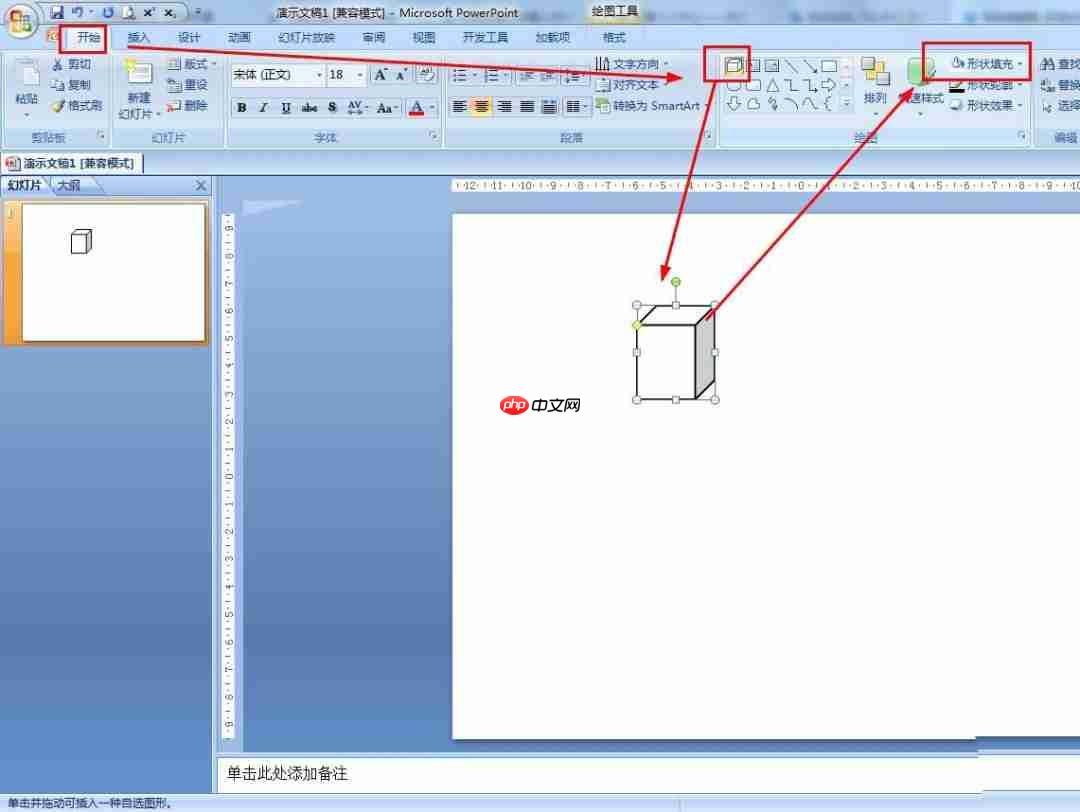
接着选择“矩形”工具——在长方体上绘制两个较小的长方形——同样设置为白色填充,黑色边框。
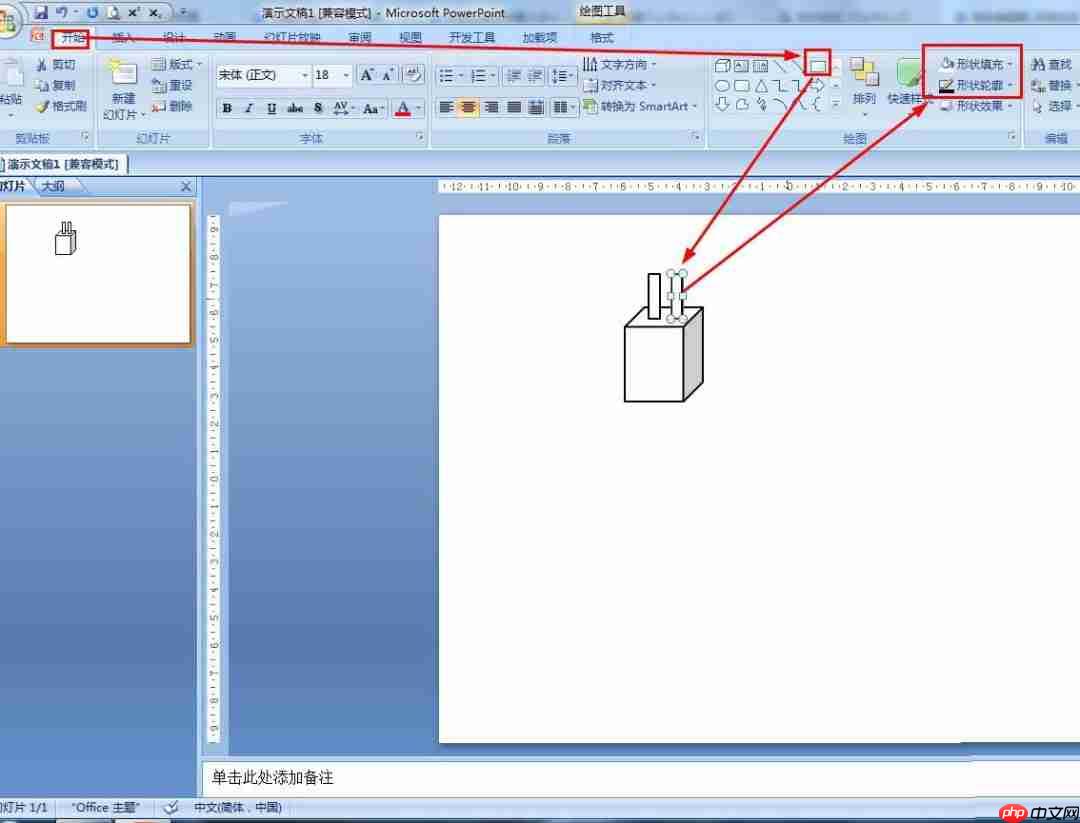
然后再次使用“立方体”工具,画出一个小立方体,并将其放置在大长方体正下方——右键点击该小立方体,选择“置于底层”。
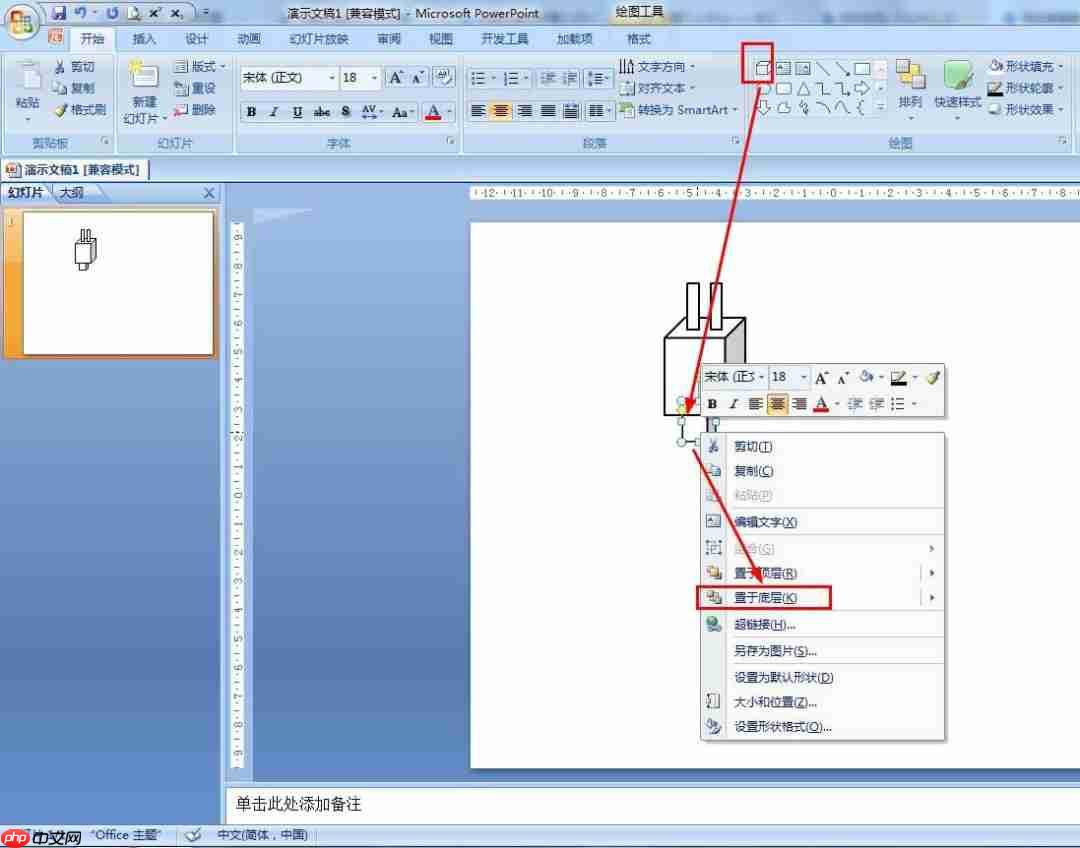
接下来使用“矩形”工具,在小立方体下方画一个短矩形——再画一个细长的矩形连接其下——两个形状均设置为白色填充,黑色轮廓。
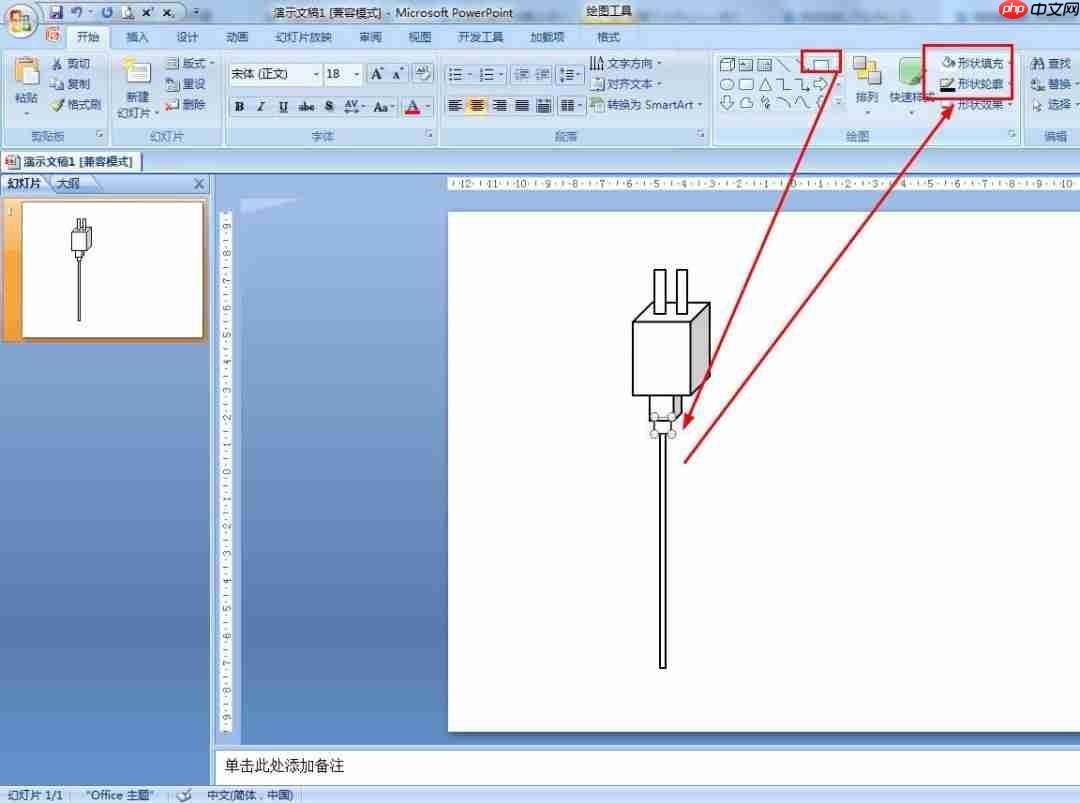
最后,继续使用矩形工具,在细长矩形的末端下方添加一大一小两个矩形——填充为白色,轮廓设为黑色,完成整体造型。
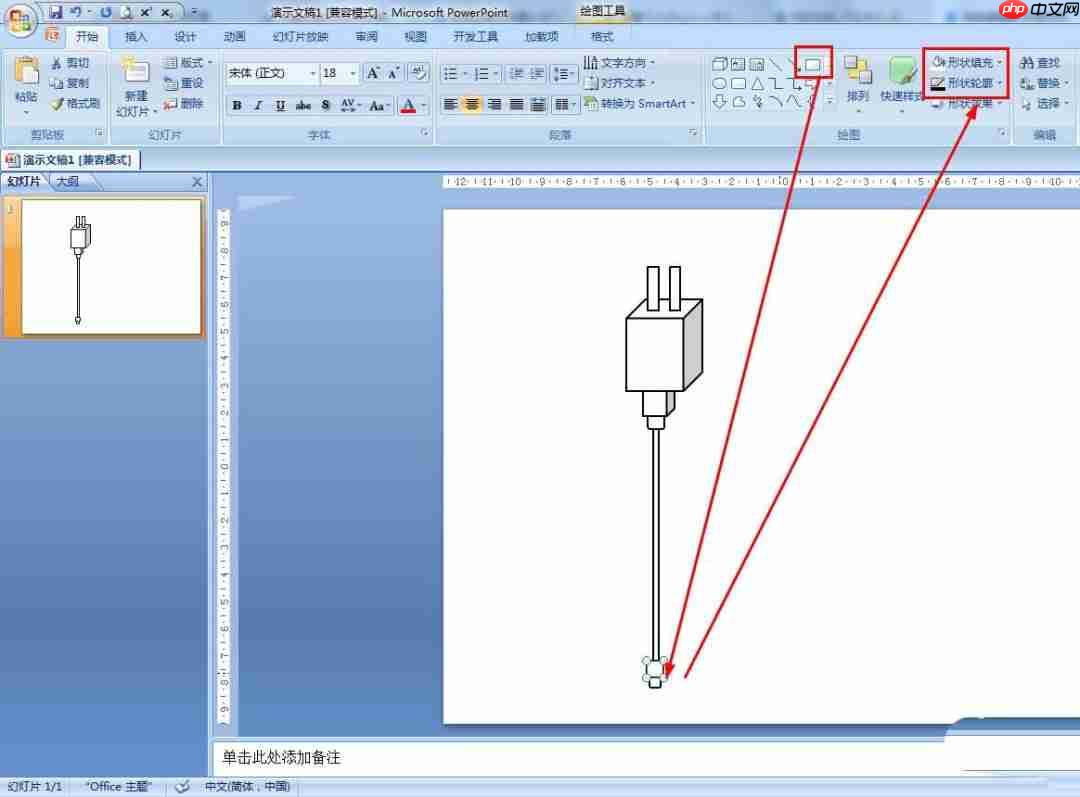
以上就是ppt怎么画简笔画效果充电器和数据线的详细内容,更多请关注php中文网其它相关文章!

Copyright 2014-2025 https://www.php.cn/ All Rights Reserved | php.cn | 湘ICP备2023035733号